簡介
JBuilder是
Borland公司開發的針對java的開發工具,使用JBuilder將可以快速,有效的開發各類java套用,它使用的
JDK與
sun公司標準的JDK不同,它經過了較多的修改,以便開發人員能夠像開發
Delphi套用那樣開發java套用。JBuilder的核心有一部分採用了
VCL技術,使得程式的條理非常清晰,就算是初學者,也能完整的看完整個代碼。JBuilder另一個特點是簡化了團隊合作,它採用的網際網路工作室技術使不同地區,甚至不同國家的人聯合開發一個項目成為了可能。
Borland公司的著名產品有:
特點
1.Jbuilder支持最新的Java技術,包括Applets、JSP/Servlets、JavaBean以及EJB (Enterprise JavaBeans)的套用。
2.用戶可以自動地生成基於後端資料庫表的EJB Java類,Jbuilder同時還簡化了EJ B的自動部署功能.此外它還支持CORBA,相應的嚮導程式有助於用戶全面地管理IDL(分布應用程式所必需的接口定義語言Interface Definition Language)和控制遠程對象。
3.Jbuilder支持各種
套用伺服器。Jbuilder與Inprise Application Server緊密集成,同時支持WebLogic Server,支持EJB 1.1和EJB 2.0,可以快速開發J2EE的電子商務套用。
4.Jbuilder能用Servlet和JSP開發和調試動態Web 套用。
5.利用Jbuilder可創建(沒有專有代碼和標記)純Java2套用。由於Jbuilder是用純J ava語言編寫的,其代碼不含任何專屬代碼和標記,它支持最新的Java標準。
6.Jbuilder擁有專業化的圖形調試界面,支持遠程調試和多執行緒調試,
調試器支持各種JDK版本,包括J2ME/J2SE/J2EE。JBuilder環境開發程式方便,它是純的Java
開發環境,適合企業的J2EE開發;缺點是往往一開始人們難於把握整個程式各部分之間的關係,對機器的硬體要求較高,比較吃記憶體,這時運行速度顯得較慢。
配置
1、下載
jakarta-Struts-1.1.zip 包
2、解壓
將jakarta-struts-1.1.zip包解壓到C:\JBuilder9\thirdparty目錄下
jakarta-struts-1.1-src.zip包解壓到C:\JBuilder9
\extras目錄下
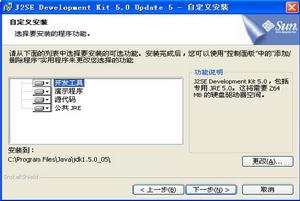 JBuilder
JBuilder3、啟動jbuilder9
4、配置Library
(1)選擇選單 tools\Configure Libraries
(2)新建一個Library
(3)在New Library Wizard
對話框中,
location可選:JBuilder,
Library paths:add加入C:\JBuilder9\thirdparty\jakarta-struts-1.1\lib\struts.jar
(4)確定創建Library
(5)選中struts1.1,修改Library Settings
Class:C:\JBuilder9\thirdparty\jakarta-struts-1.1\lib\struts.jar
Source:C:\JBuilder9\extras\jakarta-struts-1.1-src\src\share
Documentation:C:\JBuilder9\thirdparty\jakarta-struts-1.1\Webapps\struts-documentation.war\api
Required Library:空
Framework:
在Framework下拉框中,選擇
struts,會自動出現6個taglib。
struts-bean
struts-html
struts-logic
struts-template
struts-tiles
struts-nested
(6)點擊OK,創建Library成功。
5、創建struts工程。
(1)新建或者打開一個JBuilder工程
(2)新建一個WEB套用。按CTRL-N,選擇WEB標籤,選擇Web Application,確定。
(3)在Web Application Wizard中,將出現Struts1.1(Struts1.1),選擇打上勾,
輸入Name確定,即創建好Struts1.1的工程。
快捷鍵
F 鍵的用法
F1: 幫助快捷
F3 查找下一個
F4: 運行多行
F7: 跟入當遇到方法時會運行方法內的代碼
F8: 單步逐步運行代碼
F9: 運行
F12: 代碼面板和設計面板切換
工作區: (顯隱)
項目面板:ctrl + Alt + p (Project)
設計面板: ctrl + Alt + c (content)
結構面板: ctrl + Alt + s (Structure)
信息面板: ctrl + Alt + M (Message)
狀態面板: ctrl + Alt + Z 代碼全螢幕
ctrl + alt + p/c/m/z/s 視圖開關 ---在view--panels里
ctrl + alt + c ---代碼視圖
CodeInsight
MemberInsight : ctrl + H 顯示本類成員, 根據當前的代碼提示可用的類成員或方法(說明)
ParameterInsight : ctrl+shift+space 或 ctrl + shift + H 提示當前的方法需要使用的參數
ClassInsight : ctrl + alt + space 或 ctrl + alt + H
ErrorInsight: alt+Enter
Javadoc QuickHelp : ctrl + Q ---看一個選擇的對象的文檔幫助
查找
ctrl + F: 查找
F3: 查找下一個
ctrl + p: 路徑查找 ----查找所有的java檔案,要找所有檔案用ctrl+shift+entry
shift + F3: 反向查找下一個
ctrl + F6 切換窗體
ctrl + e 增量式查找 ,根據輸入的單詞增量查找
ctrl + shift + h 參數查找 有點像ctrl+shift+space的功能
Ctry+'-' 搜尋包或類
ctrl+shift+G: 指定到類里的某一個方法。
ctrl+shift+entry: fine References : 查找所有包含選擇的內容的地方,包括系統的檔案
ctrl+F5 切換工程
編譯
ctrl + F9 編譯工程
ctrl + shift + F9 編譯當前類
調試運行
F6: 查看改變調試時的變數、表達式
F7: 跟入當遇到方法時會運行方法內的代碼
F8: 單步逐步運行代碼
F9: 運行
shift + F9 調試模式運行
ctrl + F4 運行到當前位置
ctrl + F2 結束程式
幫助
F1 Help :
游標處在某個關鍵字當中時,按f1可出來JDK的幫助
ctrl+ Q :看一個選擇的對象的文檔幫助
模板快捷代碼
ctrl + J 顯示模板 激活代碼模組 如:for 和 while 結構---
在想要輸入代碼的
位置輸入代碼摸板名,然後按 ctrl + J(開發人員可以用主選單上的
Tools/Editor/Templates命令來查看代碼摸板的名字)
ctrl + shift + c 自動完成錯誤捕捉代碼 選擇後按下快捷鍵,自動加try..catch
代碼跟蹤
ctrl+enter:
在我們撰寫程式的時候,我們經常會需要查找某個對象的定義,或者需要學習某個對象是如何設計的。我
們可以通過下面的方法查找到對象定義,不管這個對象定義是你建立的還是
系統定義的:
選擇一個對象,右擊選擇find Definition,也就是
原始碼跟蹤,CTRL+ENTER或CTRL+滑鼠點擊
尋找對象的引用(ctrl+shift+Enter/mouseClick):當前關鍵字追蹤
Find References項在選擇對象後點擊右鍵,出現“Find References”,選擇後將在信息視窗中顯示出來
所有引用該對象的類,和此對象原始碼的類。可以通過按CTRL+SHIFT+ENTER來實現。
書籤設定
ctrl + + 數字(0-9) 設定/去除標籤
ctrl + 數字(0-9) 返回標籤位置
ctrl + alt + -> / <- 返回最近訪問點
關閉窗體
ctrl + F4 關閉當前類
ctrl + shift + F4 (顯示選擇)要關閉的類
發展歷程
JBuilder從2006版開始使用Eclipse作為其核心開發,最新版本為JBuilder2008R2,支持最新的EJB3.0規範,以及JPA技術。Borland公司成立於 1983 年,總部設在美國加州的Scotts Valley,是領先全球的
軟體交付最最佳化(SDO)平台獨立解決方案供應商,業務遍及全球,曾經是世界第三大軟體公司。公司提供的軟體和服務有助於人員、流程、技術的配合,以使軟體的商業價值最大化。
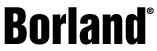 Borland
Borland使用問題
使用assert
A:project\project properties\build\java, other compiler options, check "enable assert keyWord"
預設情況下jvm是不會理會assert的,所以若要jvm執行assert語句,必須在project properties\runtime configuration properties\VM parameters中加入-ea
在windows平台下,生成“.exe"檔案,用JBuild8
A:在Wizards選單有一個Native Executable Builder,進
入,按照嚮導提示你可以建立一個native executable檔案,不僅僅是.exe,還可以是各種平台下的。
jb8在中文環境下游標錯位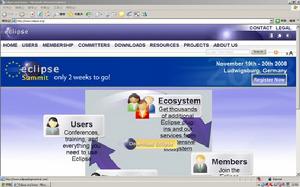 JBuilder
JBuilderA:解決方法一::Editor Option----Color---Screen Element----Reserved word----Attributes---Bold,把“Bold”uncheck就可以了。字型呢最好改大一點,中文的支持是必須選擇中文的
宋體。網友提醒,還要uncheck Html tag的blod。
先把要縮入的源碼選取, 再按Tab 或 Shift-Tab.縮入預設為 F2, 不是 Tab
如何安裝JDBC driver
A:首先,取得資料庫的JDBC的
驅動,如Oracle的叫 Class12.zip,解開了一般都會包含一個jar的包,把該包或者多個檔案加入到JBuilder的Library中。在工程屬***中指定使用該檔案。以上完成的其實就是把該檔案增加到工程的ClassPath中去 ,假如大家還不明白可以參看JBuilder的幫助檔案 ,假如是用的是Borland的資料庫組件可以參看JBuilder光碟中的文檔。
可以在點選 JBuilder
選單 Tools-->Enterprise Setup-->Database drivers. 建立一個新的 Library 裡面包含此 JDBC Driver 的 xxx.jar ,將您的 JDBC Driver xxx.jar 置於某個不含 Space 的路徑 (例如 C:\JBuilder7\Lib\xxx.jar) 後按
對話框中左下角 New
按鈕,出現 New Library Wizard 對話框為該 JDBC Driver Library 命名,接著將C:\JBuilder7\Lib\xxx.jar加到Library Path 內.完成後按下 OK,結束 New Library Wizard 對話框.若該 JDBC Driver 有包含原始程式代碼及 JavaDoc , 在Configure Libraries 對話框右方一併加入. 完成後重新激活 JBuilder.激活 Database Pilot 測試,這次紅字就會變成正常的黑字了.
提醒:
一個2300萬美元的交易 2008年5月7日,一條訊息出現在Borland公司官方網站的新聞中,Borland正式宣布將CodeGear子公司出售給Embarcadero(易博龍)技術公司。
CodeGear公司成立於2006年11月14日,是Borland的全資子公司,主要負責Borland的集成開發環境業務。
雖然是一個成立僅兩年的年輕公司,但是它旗下的產品對於大多數程式開發人員卻具有傳奇一樣的崇高地位,這些產品包括JBuilder、Java開發工具、Delphi與C++Builder,還有剛剛研發出的PHP與Ruby的IDE開發工具。
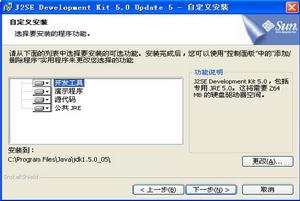 JBuilder
JBuilder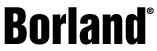 Borland
Borland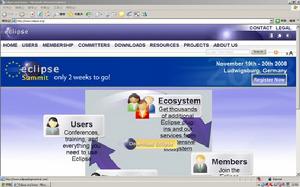 JBuilder
JBuilder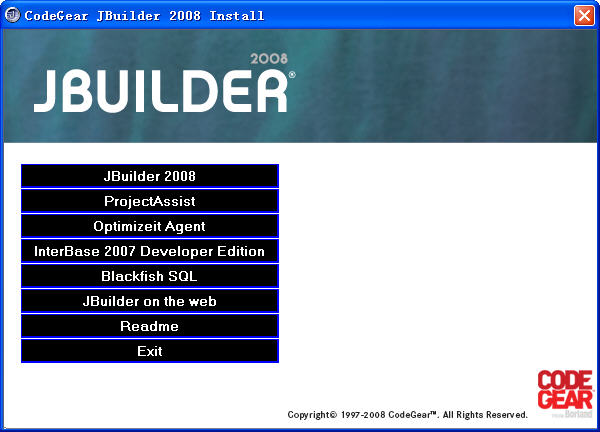
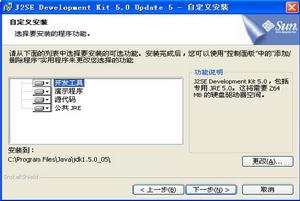 JBuilder
JBuilder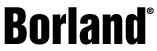 Borland
Borland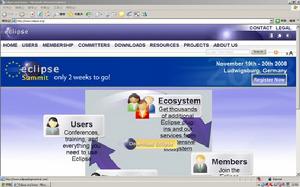 JBuilder
JBuilder